本文介绍了如何在 WordPress 上分别设置前台为英文、后台为中文的方法。前台语言的设置可在“设置 (Settings)→常规 (General)”页面中找到“站点语言 (Site Language)”选项,选择英文并保存。后台语言则在“用户 (Users)→个人资料 (Profile)”中独立设置,选择简体中文即可。如果语言选项中没有中文,可以临时更改站点语言为中文,促使 WordPress 自动安装语言包。在多用户环境下,每位用户都能根据自己的偏好设置独立的后台语言。通过这种方式,既能满足海外用户的需求,又能提升管理效率,适合英语较弱但需搭建英文网站的新手用户。
— 此摘要由AI分析文章内容生成,人工复核,仅供参考。

一、为什么要分开设置前台和后台语言?
小伙伴们,当我们搭建英文独立站时,是不是经常遇到这样的困扰:网站前台需要展示给外国用户看,所以必须是英文界面;但后台管理界面全是英文,看得人头晕眼花,尤其是像 “Settings”、”Posts”、”Appearance” 这些菜单选项,完全摸不着头脑。
作为新手,我们是来建网站的,又不是来考英语四六级的!这时候如果能把后台换成中文,那建站效率不就大大提高了嘛。好消息是,WordPress 从 4.7 版本开始就支持 “前台英文 + 后台中文” 的设置啦,这意味着我们可以一边用英文界面服务海外用户,一边用熟悉的中文界面管理网站,两全其美。
二、准备工作:登录 WordPress 后台
在开始设置之前,首先得登录到你的 WordPress 后台。默认情况下,WordPress 网站后台的登录地址是 “yourdomain.com/wp-login.php”。比如,如果你的网站域名是example.com,那么登录地址就是example.com/wp-login.php。
在登录页面,你需要输入用户名和密码。如果你忘记了密码,可以点击 “Lost your password?” 链接来找回密码。另外,在登录页面的最下方,有一个语言切换选项,可以改变登录页面本身的语言。
成功登录后,你会看到 WordPress 的后台仪表盘。这时后台可能显示的是英文,也可能已经是中文,这取决于你之前的设置。不过别担心,不管当前是什么语言,我们都能通过简单的步骤来调整。
三、第一步:设置前台为英文
WordPress 默认情况下,网站前台和后台的语言是一致的。所以我们需要先将整个网站的语言设置为英文,然后再单独把后台语言改回中文。
具体步骤如下:
在后台左侧菜单栏中,点击 “设置 (Settings)”→”常规 (General)”
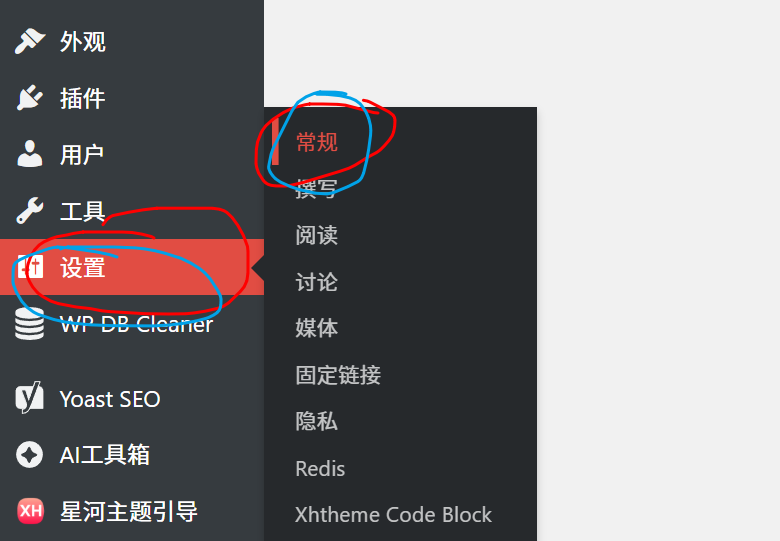
在打开的页面中,找到 “站点语言 (Site Language)” 设置项
点击下拉菜单,选择 “English (United States)” 或者其他你需要的英文选项
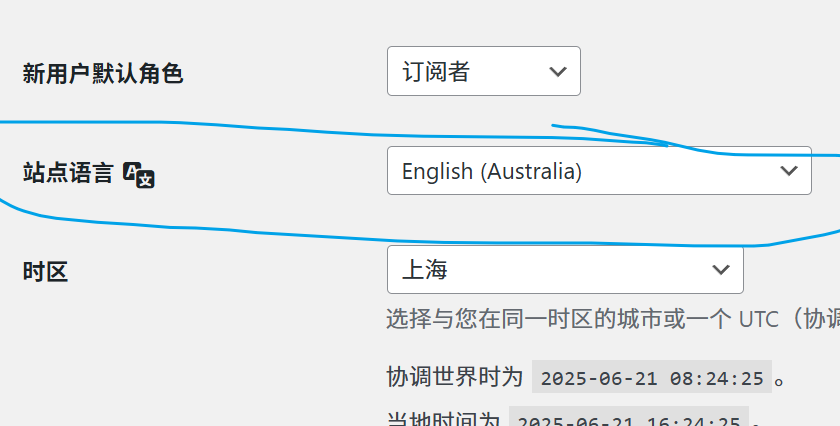
滚动到页面底部,点击 “保存更改 (Save Changes)” 按钮
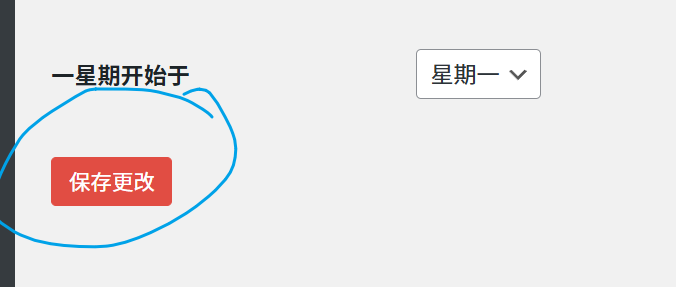
完成这些步骤后,你的网站前台(包括导航栏、按钮、评论区等)都会变成英文界面。同时,后台界面也会暂时变成英文,但别担心,这只是暂时的,我们马上就会把后台改回中文。
四、第二步:设置后台为中文
接下来,我们要把后台界面单独设置为中文,这样既保证了前台是英文,又能让我们用中文轻松管理网站。
操作步骤如下:
1.在后台左侧菜单栏中,点击 “用户 (Users)”→”个人资料 (Profile)”
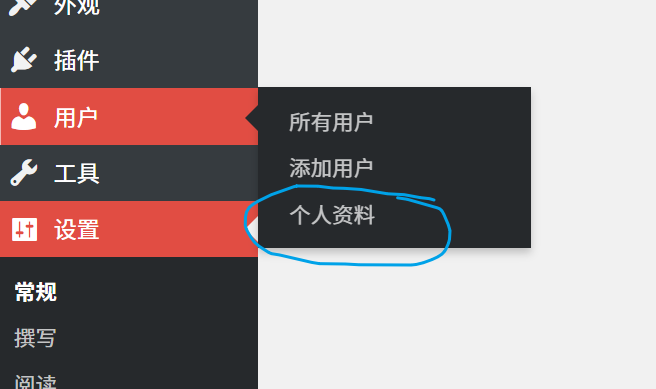
2.向下滚动页面,找到 “语言 (Language)” 设置项,点击下拉菜单,选择 “简体中文” 或 “繁體中文”
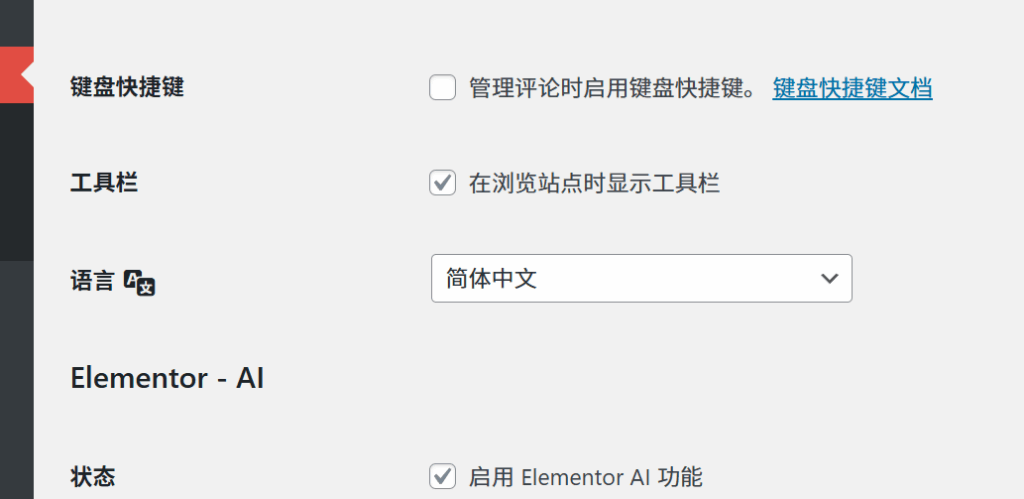
3.滚动到页面底部,点击 “更新个人资料 (Update Profile)” 按钮
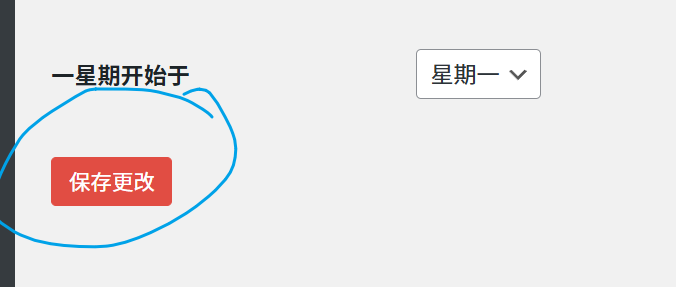
完成这些步骤后,整个后台界面就会立即变成我们熟悉的中文了!”外观”、”设置”、”插件” 这些熟悉的中文菜单名称就会出现在你的眼前,从此建站变得轻松愉快。
五、常见问题与解决方案
5.1 如果后台语言选项中没有中文怎么办?
有时候,你的 WordPress 站点可能没有安装中文语言包,导致在 “语言” 下拉菜单中找不到中文选项。别担心,解决方法很简单:
- 回到 “设置 (Settings)”→”常规 (General)” 页面
- 暂时将 “站点语言” 设置为 “简体中文”
- 点击 “保存更改” 按钮,WordPress 会自动下载并安装中文语言包
- 安装完成后,再回到 “常规” 页面,将 “站点语言” 改回英文
- 再次进入 “用户 (Users)”→”个人资料 (Profile)” 页面,这时应该就能看到中文选项了
如果自动安装失败,或者你的服务器不允许自动安装语言包,也可以通过 FTP 手动上传中文语言包到 “wp-content/languages” 目录下。
5.2 如何解决多用户环境下的语言设置问题?
如果你有多个网站管理员,每个用户都可以独立设置自己的后台语言。也就是说,不同的用户可以根据自己的喜好设置不同的后台语言,互不影响。
要为其他用户设置后台语言,需要以管理员身份登录,然后:
- 点击 “用户 (Users)”→”所有用户”
- 找到需要设置的用户,点击 “编辑” 链接
- 在用户编辑页面中,找到 “语言” 设置项,选择所需语言
- 点击 “更新用户” 按钮保存设置
5.3 为什么我的设置没有生效?
如果按照上述步骤操作后,后台语言没有改变,可能有以下几个原因:
- 没有正确保存设置:确保在修改语言后点击了 “更新个人资料” 或 “保存更改” 按钮。
- 浏览器缓存问题:有时候浏览器缓存会导致设置不立即生效。可以尝试强制刷新页面(Ctrl+F5)或者更换浏览器再试。
- 语言包不完整:如果语言包损坏或不完整,可能导致设置失败。可以尝试重新安装中文语言包。
- 权限问题:确保你使用的用户角色具有足够的权限来修改个人资料设置。
六、终于写完了,累坏了!
通过本文的步骤,你已经学会了如何让 WordPress 前台保持英文,同时将后台设置为中文,这是一个非常实用的技巧,特别适合英语不是特别好但又需要搭建英文网站的新手。
简单回顾一下关键步骤:
- 设置前台为英文:通过 “设置 (Settings)”→”常规 (General)” 页面中的 “站点语言 (Site Language)” 选项。
- 设置后台为中文:通过 “用户 (Users)”→”个人资料 (Profile)” 页面中的 “语言 (Language)” 选项。
- 处理特殊情况:如果没有中文选项,先临时设置站点语言为中文,让 WordPress 自动安装语言包。
这种 “前台英文 + 后台中文” 的设置方式,既满足了海外用户的需求,又照顾了我们自己的操作习惯,大大提高了建站和管理效率。
记住,WordPress 是一个非常灵活的平台,有很多类似的小技巧可以让你的建站过程更加轻松。希望本文对你有所帮助,如果你有任何问题,欢迎在下方留言交流!
最后,建议在完成基本设置后,花些时间熟悉一下中文后台的各个功能模块,这样你就能更快地上手使用 WordPress 搭建专业的英文网站了。祝你建站愉快!


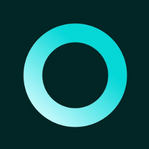
评论列表 (16条):
加载更多评论 Loading...